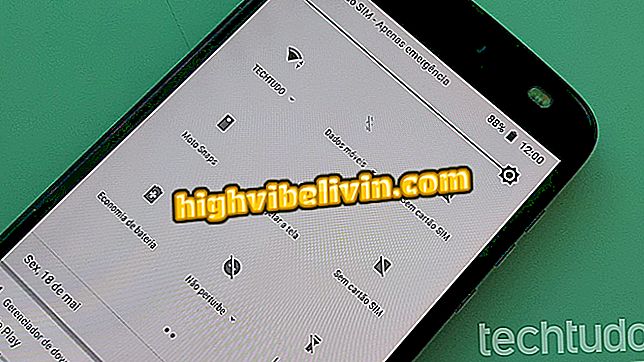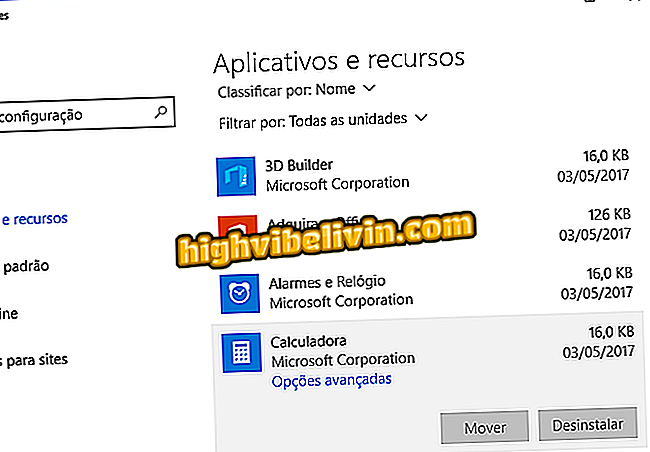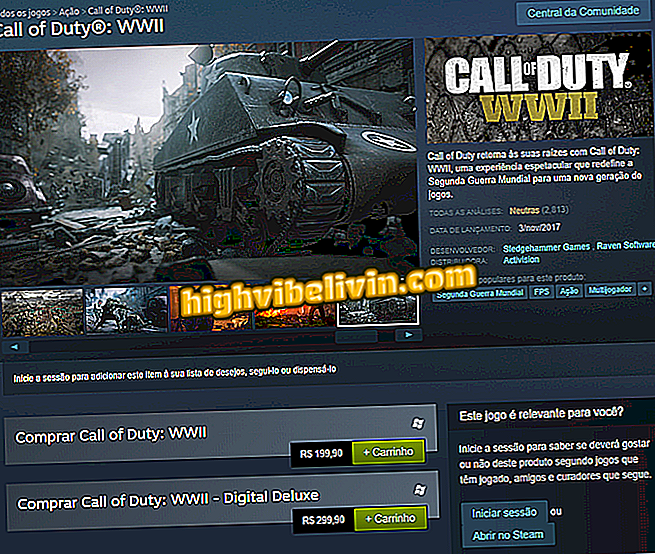एडोब स्पार्क के साथ Instagram के लिए रचनात्मक पोस्ट कैसे करें
Adobe Spark एक ऐसा प्लेटफॉर्म है, जिसमें Instagram पर कस्टमाइज़ करने और पोस्ट करने के लिए तैयार पोस्ट टेम्पलेट हैं। आप पहले से उपलब्ध टेम्प्लेट से टेक्स्ट और चित्रों के साथ और सरल तरीके से नए प्रकाशन बनाने के लिए अपने पीसी से फ़ोटो और वीडियो संपादित कर सकते हैं। कैनवस कंटेस्टेंट, स्पार्क को पेशेवर दिखने वाले प्रकाशन बनाने के लिए अनुशंसित किया जाता है। बनाई गई फ़ाइल को आपके कंप्यूटर पर सहेजा जा सकता है और वेब या मोबाइल के माध्यम से नए इंस्टाग्राम पोस्ट पर उपयोग किया जा सकता है।
फोटोशॉप के बिना? एडोब प्रोग्राम के रूप में 5 मुक्त संपादकों को देखें
इंस्टाग्राम के लिए फोटो और वीडियो पोस्ट बनाने के लिए वेब पर एडोब स्पार्क का उपयोग करने के तरीके के बारे में निम्नलिखित ट्यूटोरियल देखें।

एडोब स्पार्क में इंस्टाग्राम पर फोटो या वीडियो के साथ पोस्ट बनाने के लिए तैयार टेम्पलेट हैं
सेवा का उपयोग करने के लिए क्रियाएँ
चरण 1. एडोब स्पार्क तक पहुंचें और "अब मुफ्त में शुरू करें" विकल्प पर क्लिक करें;

वेब पर एडोब स्पार्क का उपयोग करना शुरू करें
चरण 2. सेवा का उपयोग करने के लिए लॉगिन विकल्पों में से एक का उपयोग करें।

वेब पर एडोब स्पार्क में प्रवेश करने के लिए विकल्प
Instagram के लिए एक छवि बनाना
चरण 1. होम स्क्रीन पर, पृष्ठ के शीर्ष पर "+" आइकन पर क्लिक करें;

एडोब स्पार्क में एक नई परियोजना शुरू करें
चरण 2. "पोस्ट" विकल्प चुनें;

एडोब स्पार्क से पोस्ट बनाएं
चरण 3. संपादित स्क्रीन तक पहुंचने के लिए सेवा द्वारा दिए गए किसी एक टेम्पलेट पर क्लिक करें;

एडोब स्पार्क का उपयोग करके पोस्ट बनाने के लिए मॉडल चुनें
चरण 4. पृष्ठभूमि छवि पर क्लिक करें और फिर "बदलें" पर;

एडोब स्पार्क सेवा पोस्ट टेम्पलेट की छवि बदलें
चरण 5. इस बिंदु पर, स्क्रीन के ऊपरी दाएं कोने में स्थित "फोटो अपलोड करें" विकल्प पर क्लिक करें;

एडोब स्पार्क में उपयोग करने के लिए छवि के लिए कंप्यूटर खोजें
चरण 6. संपादित किए जाने वाले कंप्यूटर पर फोटो का चयन करने के लिए फ़ाइल एक्सप्लोरर विंडो का उपयोग करें। चुने हुए टेम्पलेट में सम्मिलित होने के लिए, "ओपन" पर जाएं;

एडोब स्पार्क में संपादित करने के लिए पीसी से एक छवि आयात करने की कार्रवाई
चरण 7. टेम्पलेट पाठ पर क्लिक करें और फिर "संपादित करें" पर;

एडोब स्पार्क पोस्ट टेम्प्लेट में वाक्यांशों को संपादित करने का विकल्प
चरण 8. एक कस्टम वाक्यांश दर्ज करें और इसे टेम्पलेट में जोड़ने के लिए "संपन्न" पर क्लिक करें;

एक एडोब स्पार्क पोस्ट टेम्पलेट में वाक्यांश को अनुकूलित करें
चरण 9. पोस्ट समाप्त हो गया, कंप्यूटर पर छवि डाउनलोड करने के लिए "डाउनलोड" चुनें।

एडोब स्पार्क के साथ बनाई गई पोस्ट डाउनलोड करें
Instagram के लिए वीडियो बनाना
चरण 1. फिर से "+" आइकन पर क्लिक करें और "वीडियो" चुनें;

एडोब स्पार्क में वीडियो बनाने का विकल्प
चरण 2. एक शब्द दर्ज करें और संबंधित वीडियो टेम्पलेट प्राप्त करने के लिए "अगला" दबाएं;

एडोब स्पार्क में वीडियो मॉडल चुनें
चरण 3. सेवा द्वारा सुझाए गए टेम्पलेट्स में से एक पर क्लिक करें;

एडोब स्पार्क वीडियो टेम्प्लेट
चरण 4. इस बिंदु पर, अपने कंप्यूटर से एडोब स्पार्क में एक वीडियो आयात करने के लिए, "वीडियो" पर क्लिक करें;

कंप्यूटर से एडोब स्पार्क पर वीडियो अपलोड करने का विकल्प
चरण 5. वांछित वीडियो का चयन करें और "ओपन" पर क्लिक करें;

अपने कंप्यूटर से एडोब स्पार्क पर वीडियो आयात करें
चरण 6. दृश्यों के बारे में पाठ और आइकन जोड़ने के लिए वीडियो के केंद्र में "+" आइकन पर क्लिक करें;

आयातित वीडियो में एडोब स्पार्क में तत्व जोड़ें
चरण 7. वीडियो के नीचे नए दृश्य और प्रभाव डालने के लिए विकल्प हैं। ध्यान दें कि आयातित वीडियो या तो जोड़े गए तत्वों से पहले या बाद में होगा। यह देखने के लिए कि सुविधा कैसे काम करती है, बॉक्स में से एक पर क्लिक करें;

एडोब स्पार्क में एक जटिल वीडियो बनाने के लिए नए तत्व जोड़ें
चरण 8. आप उन तत्वों को शामिल कर सकते हैं जो वीडियो से पहले प्रभावी होते हैं। आप एक नया वीडियो भी जोड़ सकते हैं;

एडोब स्पार्क द्वारा वीडियो फ्रेम में तत्वों को जोड़ने का विकल्प
चरण 9. प्रतीक प्रभाव या बदलाव के रूप में दर्ज होते हैं और स्क्रीन के दाहिने हिस्से में खोज से चुने जा सकते हैं, जैसा कि नीचे दी गई छवि में दिखाया गया है। वीडियो में शामिल होने के लिए उनमें से किसी एक पर क्लिक करें;

एडोब स्पार्क में बनाए गए वीडियो में प्रभाव के रूप में जोड़े जा सकने वाले तत्व
चरण 10. जब आप वीडियो समाप्त करते हैं, तो कंप्यूटर पर फ़ाइल डाउनलोड करने के लिए "डाउनलोड" पर क्लिक करें।

एडोब स्पार्क के साथ बनाए गए वीडियो को सहेजें
अपने इंस्टाग्राम के लिए प्रभाव से भरे पोस्ट, ग्रंथ और रंग बनाने के लिए युक्तियों का लाभ उठाएं।
आपका पसंदीदा फोटो एडिटर क्या है? TehcTudo फोरम पर टिप्पणी करें।

फोटोशॉप में इमेज से बैकग्राउंड कैसे बनाएं